iPhone手机如何关闭手机照相功能防误照
发布时间:2015-05-12 来源:查字典编辑
摘要:随着各种“门事件”的发生,大家使用手机的隐私保护意识越来越强,如果手机的相机功能不经常使用,为了防止误拍和偷拍,可以...
随着各种“门事件”的发生,大家使用手机的隐私保护意识越来越强,如果手机的相机功能不经常使用,为了防止误拍和偷拍,可以通过以下几步暂时关闭相机功能,等有照相需求的时候再打开即可:
方法/步骤
在iPhone的默认设置中,拍照功能是开启的,如果你想关闭手机照相功能,可以按照苹果园的小编教程一步步完成设置:
第1步:打开iPhone并找到“设置”图标,猛击进入;
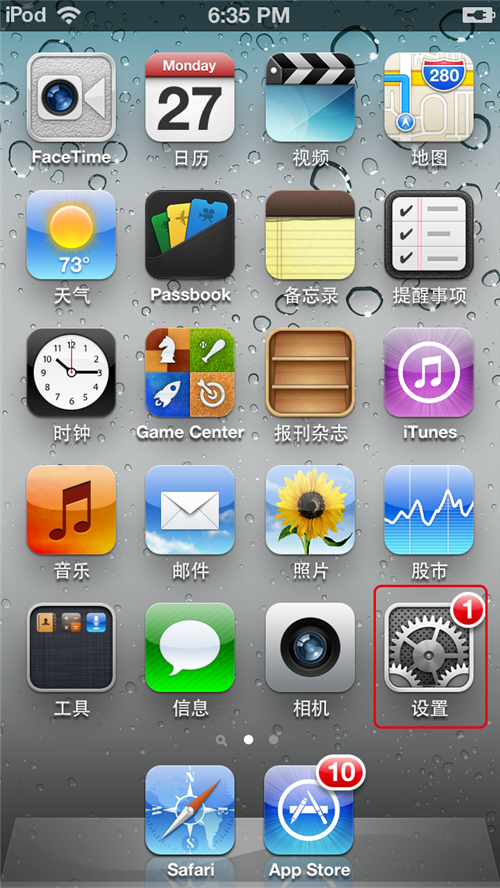
第2步:在“设置”选项中,找到“通用”分项图标,点击进入;
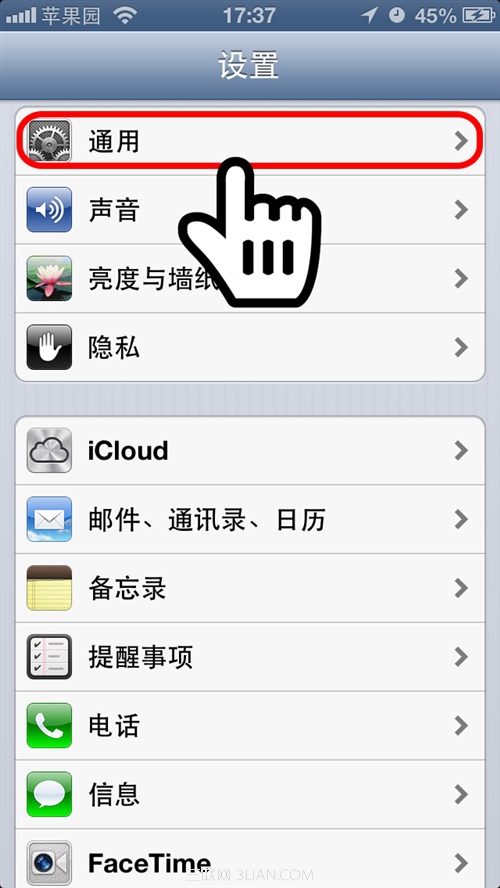
第3步:在“通用”分选项中,找到“访问限制”图标(如下图所示):

第4步:如果手机设置了密码请输入密码(如果没有设置密码需要设置访问限制密码):
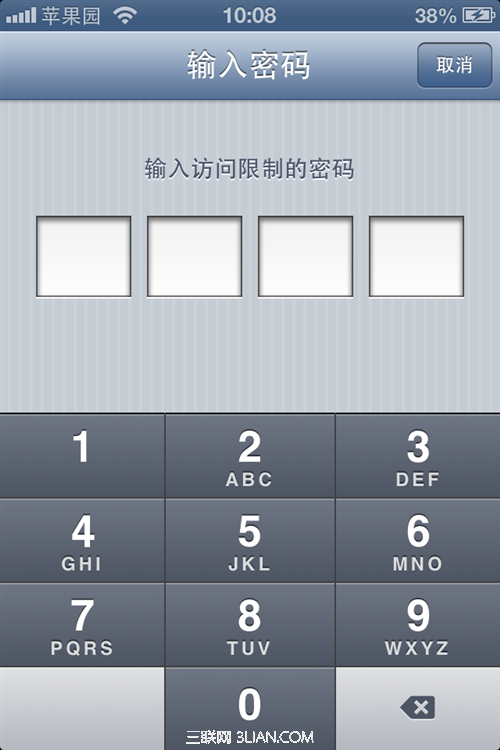
第5步:进入后将“相机”后面的按钮点击成关闭状态即可。
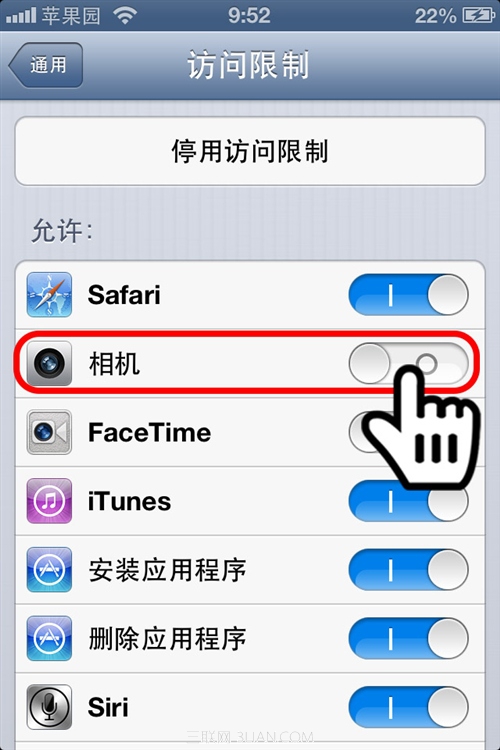
第6步:如果想要恢复并找回相机的话,再将按钮开启即可。
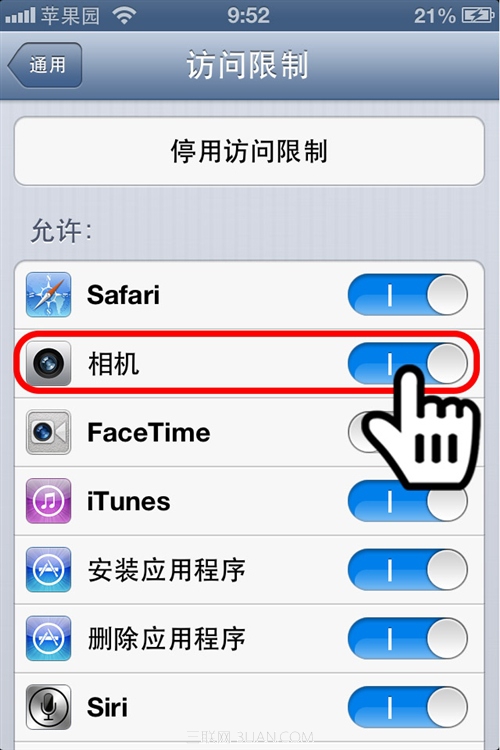
注意事项:
1、设置完毕后,将在手机屏幕上找不到照相机的图标。
2、在手机的锁定屏幕中也不会再出现向上滑动启动相机拍照的功能的选项。


